1.2.4. Gizmos¶
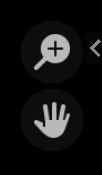
図1: Gizmos¶
ギズモを使用して、プレビュー内のレンダリングされたイメージをズームしたり移動したりできます。
- Zoom
ズーム ギズモ (上部のアイコン) の上にマウスを置きます。カーソルが移動アイコン (4つの三角形) に変わります。 上方向 の LMB - Drag で ズームインまたは、下方向でズームアウトできます。水平方向にドラッグしてもズームは行われません。ウィンドウの境界線の外側にドラッグすることもできます。ズームは続行されます。
- Move
移動ギズモ (下のアイコン) の上にマウスを置きます。カーソルが移動アイコン (4 つの三角形) に変わります。上方向の LMB - Drag で Preview ウィンドウが画面の上に向かって移動し、下方向で、下に向かって移動します。左右も同様です。 表示されている画面の外側にドラッグし続けることができます。これにより、プレビュー ウィンドウが効果的に非表示になります。
ズームインまたは遠くまで移動した場合でも、 Home を押すと Preview の中央の 100% ズームが復元されます。
ヒント
サウンドをチェックする場合など、非常に小さなプレビュー ウィンドウだけが必要な場合があります。その場合、ギズモは非常に邪魔になる可能性があります。プレビューのヘッダーにある [Show Gizmo] ボタンを使用するか、 [User Preferences] > [Interface] > [Editors] > [Navigation Controls] にあるかなり隠れたオプションを使用して、それらをオフに切り替えることができます。
[Gizmo Size] と呼ばれるフィールドもあります([User Preferences] > [Viewport] > [Display] > [Gizmo Size])。この値を変更しても、VSEのギズモには何も影響しません。3D View のナビゲーション ギズモのみが変更されます。